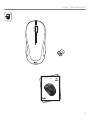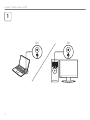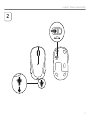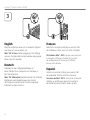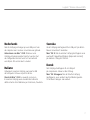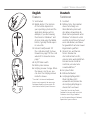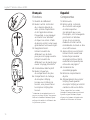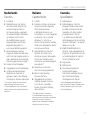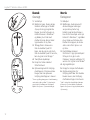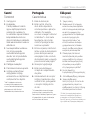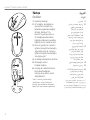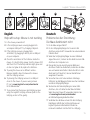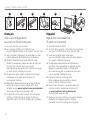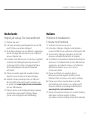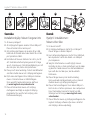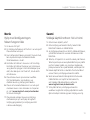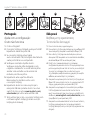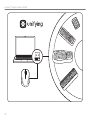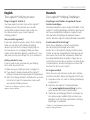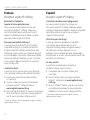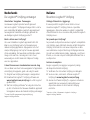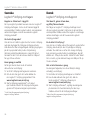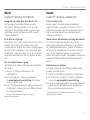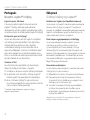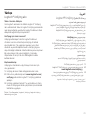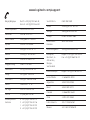Logitech 910002651 Manuel utilisateur
- Catégorie
- Souris
- Taper
- Manuel utilisateur
La page est en cours de chargement...
La page est en cours de chargement...
La page est en cours de chargement...

4
Logitech® Wireless Mouse M325
OnOn
1

5
Logitech® Wireless Mouse M325
2

6
Logitech® Wireless Mouse M325
English
Plug the Unifying receiver into a computer USB port.
Your mouse is now ready for use.
Mac® OS X Users: When plugging in the Unifying
receiver, the Keyboard Assistant window may appear.
Please close this window.
Deutsch
Schließen Sie den Unifying-Empfänger an
einen USB-Port Ihres Computers an. Die Maus ist
jetzt betriebsbereit.
Mac® OS X-Benutzer: Beim Einstecken des Unifying-
Empfängers wird möglicherweise das Fenster
des Setup-Assistenten für die Tastatur angezeigt.
Schließen Sie dieses Fenster.
Français
Branchez le récepteur Unifying sur un port USB
de l’ordinateur. Votre souris est prête à l’emploi.
Utilisateurs Mac® OS X: lorsquevous branchez
le récepteur Unifying, la fenêtre de l’assistant
deconguration du clavier peut s’acher.
Fermez cette fenêtre.
Español
Conecte el receptor Unifying a un puerto USB
del ordenador. El ratón está listo para usar.
Usuarios de Mac® OS X: al conectar el receptor
Unifying, es posible que aparezca la ventana
del asistente para el teclado. Debe cerrarla.
3
La page est en cours de chargement...
La page est en cours de chargement...
La page est en cours de chargement...

10
Logitech® Wireless Mouse M325
Français
Fonctions
1. Roulette de défilement
2. Bouton central. La fonction
de ce bouton dépend de
votre système d’exploitation
et de l’application utilisée.
Par exemple, si vous naviguez
sur Internet sous Windows®
et cliquez sur un lien à l’aide
du bouton central, ce lien ouvre
généralement un nouvel onglet.
3. Navigation Internet.
Inclinez la roulette de
défilement vers la droite
pour passer à la page suivante.
Inclinez la roulette de
défilement vers la gauche pour
revenir à la page précédente.*
4. Commutateur Marche/Arrêt
5. Bouton d’ouverture
du compartiment des piles
6. Compartiment de stockage
du récepteur Unifying.
Lorsque vous n’utilisez pas
la souris, vous pouvez laisser
le récepteur Unifying dans
la souris.
* La fonction de navigation Internet n’est
pas prise en charge sur Mac®. Vous pouvez
attribuer les fonctions Dashboard, Exposé
ou Spaces à la roulette de défilement dans
les préférences système.
Español
Componentes
1. Botón rueda
2. Botón central. La función
de este botón varía según
el sistema operativo
y la aplicación que se use.
Por ejemplo, si está navegando
por Internet en Windows
y hace clic en un vínculo
mediante el botón central,
normalmente el vínculo se abre
en una ficha nueva.
3. Avance/retroceso en Internet.
Incline el botón rueda hacia
la derecha para avanzar
una página. Incline el botón
rueda hacia la izquierda para
retroceder una página.*
4. Conmutador de
encendido/apagado
5. Botón de compartimento
de pilas
6. Almacenamiento de receptor
Unifying. Puede guardar
el receptor Unifying en el ratón
cuando no utilice este último.
* En los equipos Mac® no se admite
la función de avance/retroceso en Internet.
Es posible asignar Dashboard, Exposé
o Spaces a las funciones de botón rueda
inclinable en Preferencias del Sistema.
AA
2
4
5
6
3
1
La page est en cours de chargement...
La page est en cours de chargement...
La page est en cours de chargement...
La page est en cours de chargement...
La page est en cours de chargement...

16
Logitech® Wireless Mouse M325
Français
Aide à la configuration:
La souris ne fonctionne pas
1. La souris est-elle sous tension?
2. Le récepteur Unifying est-il branché sur
un port USB? Réessayez en changeant de port USB.
3. Si le récepteur Unifying est branché dans un hub
USB, branchez-le directement sur l’ordinateur.
4. Vérifiez l’orientation de la pile dans la souris.
Vérifiez le niveau de charge des piles en mettant
la souris hors tension, puis sous tension.
Si le témoin de niveau des piles s’allume en rouge
ou reste éteint, remplacez les piles.
5. Essayez une autre surface. Déplacez tout objet
métallique se trouvant entre la souris et
le récepteur Unifying.
6. Branchez le Nano-récepteur sur un port USB plus
proche de la souris. Si vous utilisez un PC tour,
accédez au site www.logitech.com/usbextender
pour vous procurer une extension USB.
7. Essayez de reconnecter la souris et le récepteur
Unifying à l’aide du logiciel Logitech Unifying
(reportez-vous à la section Unifying de ce guide).
Español
Ayuda con la instalación:
El ratón no funciona
1. ¿Ha encendido el ratón?
2. ¿Está el nano receptor conectado correctamente
a un puerto USB? Pruebe otros puertos USB.
3. Si el nano receptor está conectado
a un concentrador USB, conéctelo directamente
a un puerto USB del ordenador.
4. Compruebe la orientación de la pila dentro
del ratón. Para comprobar la carga de las pilas,
apague y encienda el ratón. Si el indicador
de estado de las pilas se ilumina de color rojo,
o no se ilumina, cambie las pilas.
5. Pruebe el ratón en otra superficie.
Retire cualquier objeto metálico situado
entre el ratón y el nano receptor.
6. Lleve el nano receptor a un puerto USB más
cercano al ratón. Si utiliza una torre de PC,
en www.logitech.com/usbextender
encontrará un extensor USB.
7. Vuelva a conectar el ratón y el receptor Unifying
mediante el software Logitech Unifying
(consulte la sección Unifying de esta guía).
AA
USB
1 2 3 4 5 6
La page est en cours de chargement...
La page est en cours de chargement...
La page est en cours de chargement...
La page est en cours de chargement...
La page est en cours de chargement...
La page est en cours de chargement...
La page est en cours de chargement...

24
Logitech® Wireless Mouse M325
Français
Récepteur Logitech® Unifying
Branchez-le. Oubliez-le.
Ajoutez d’autres périphériques.
Votre nouveau produit Logitech est livré avec
un récepteur Logitech® Unifying. Saviez-vous
qu’il est possible d’ajouter un dispositif sans fil
Logitech compatible utilisant le même récepteur
que votre produit Logitech Unifying?
Etes-vous compatible Unifying?
Si vous disposez d’un dispositif sans fil Logitech
compatible Unifying, il est possible de l’associer
à d’autres dispositifs Unifying. Recherchez le logo
Unifying de couleur orange sur le nouveau dispositif
ou son emballage. Créez votre combinaison parfaite.
Ajoutez un dispositif. Remplacez-en un. C’est facile
et un seul port USB peut permettre de connecter
jusqu’à six dispositifs.
Installation facile
Si vous êtes prêt à associer votre ou vos dispositifs
via le récepteur Unifying, voilà comment procéder:
1. Assurez-vous que votre récepteur Unifying
est connecté.
2. Si vous ne l’avez pas encore fait, téléchargez
le logiciel Logitech® Unifying à l’adresse
www.logitech.com/unifying.
3. Lancez le logiciel Unifying* et suivez les instructions
à l’écran de façon à associer le nouveau dispositif
sans fil avec le récepteur Unifying existant.
* Cliquez sur Démarrer / Tous les programmes / Logitech / Unifying /
Logiciel Logitech Unifying
Español
Receptor Logitech® Unifying
Conéctelo. Olvídese de él. Agregue más.
Su nuevo producto Logitech se entrega con
un receptor Logitech® Unifying. ¿Sabía que puede
agregar un dispositivo inalámbrico Logitech compatible
que utiliza el mismo receptor que su producto
Logitech Unifying actual?
¿Está listo para Unifying?
Si tiene un dispositivo inalámbrico compatible
con Unifying, puede emparejarlo con otros
dispositivos Unifying. Busque el logotipo naranja
de Unifying en el nuevo dispositivo o en su
embalaje. Cree la combinación ideal. Agregue algo.
Sustituya algo. Es sencillo: sólo utilizará un puerto USB
para hasta seis dispositivos.
Es muy sencillo
Si está listo para emparejar los dispositivos
mediante Unifying, siga estos pasos:
1. Compruebe que el receptor Unifying esté
conectado.
2. Si no lo ha hecho aún, descargue el software
Logitech® Unifying desde www.logitech.com/
unifying.
3. Inicie el software* Unifying y siga las instrucciones
en pantalla para emparejar el nuevo dispositivo
inalámbrico con el receptor Unifying existente.
* Vaya a Inicio / Todos los programas / Logitech / Unifying /
Software Logitech Unifying
La page est en cours de chargement...
La page est en cours de chargement...
La page est en cours de chargement...
La page est en cours de chargement...
La page est en cours de chargement...
La page est en cours de chargement...
La page est en cours de chargement...
La page est en cours de chargement...
-
 1
1
-
 2
2
-
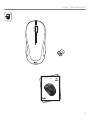 3
3
-
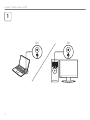 4
4
-
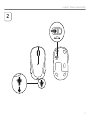 5
5
-
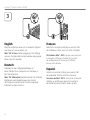 6
6
-
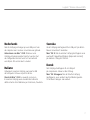 7
7
-
 8
8
-
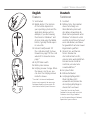 9
9
-
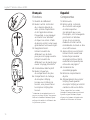 10
10
-
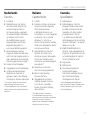 11
11
-
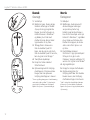 12
12
-
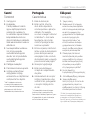 13
13
-
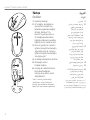 14
14
-
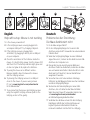 15
15
-
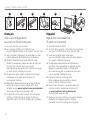 16
16
-
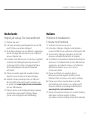 17
17
-
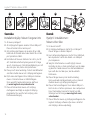 18
18
-
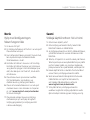 19
19
-
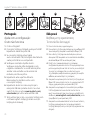 20
20
-
 21
21
-
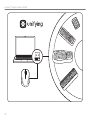 22
22
-
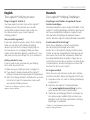 23
23
-
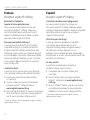 24
24
-
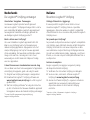 25
25
-
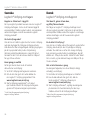 26
26
-
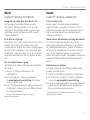 27
27
-
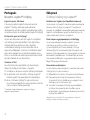 28
28
-
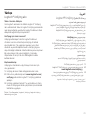 29
29
-
 30
30
-
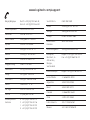 31
31
-
 32
32
Logitech 910002651 Manuel utilisateur
- Catégorie
- Souris
- Taper
- Manuel utilisateur
dans d''autres langues
- italiano: Logitech 910002651 Manuale utente
- English: Logitech 910002651 User manual
- español: Logitech 910002651 Manual de usuario
- Deutsch: Logitech 910002651 Benutzerhandbuch
- Nederlands: Logitech 910002651 Handleiding
- português: Logitech 910002651 Manual do usuário
- dansk: Logitech 910002651 Brugermanual
- svenska: Logitech 910002651 Användarmanual
- Türkçe: Logitech 910002651 Kullanım kılavuzu
- suomi: Logitech 910002651 Ohjekirja
Documents connexes
-
Logitech MX Le manuel du propriétaire
-
Logitech M325 Manuel utilisateur
-
Logitech M510 Manuel utilisateur
-
Logitech M525 Manuel utilisateur
-
Logitech Far East JNZMR0018 Manuel utilisateur
-
Logitech 910-001822 Manuel utilisateur
-
Logitech 910-002696 Manuel utilisateur
-
Logitech M325 Manuel utilisateur
-
Logitech Wireless Combo MK620 Guide d'installation
-
Logitech Wireless Performance Combo MX800 Guide d'installation